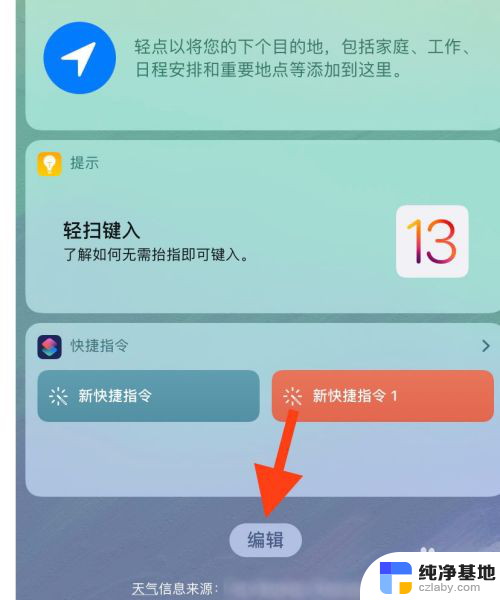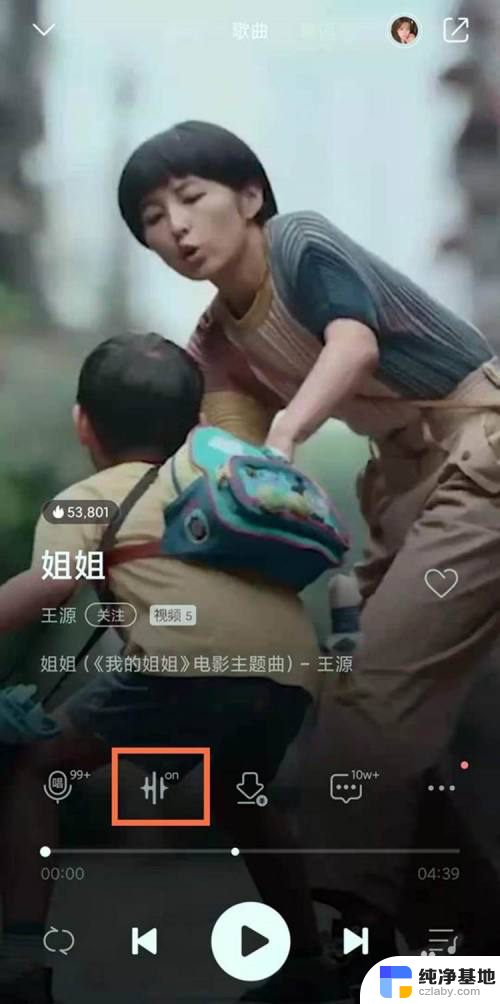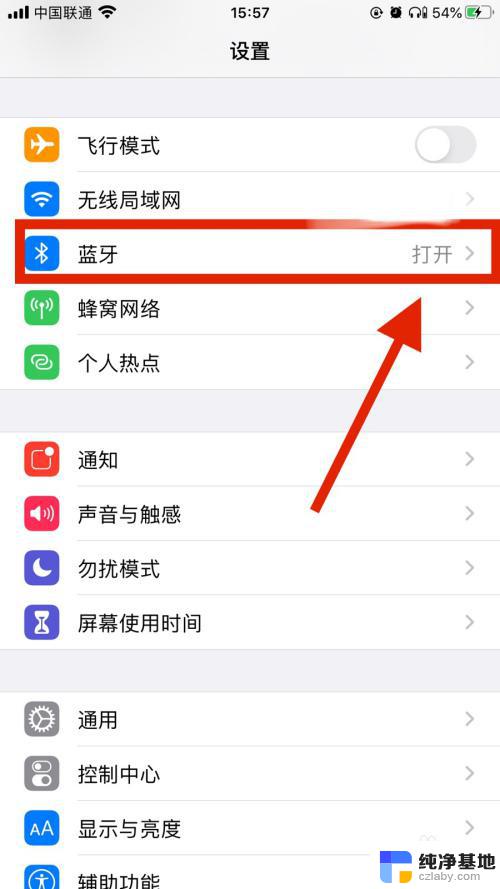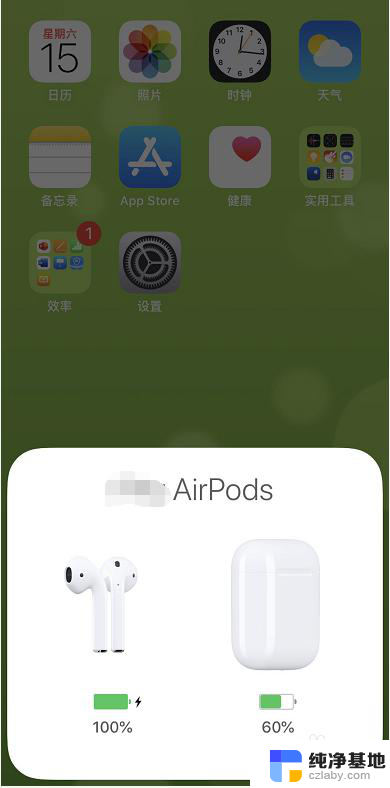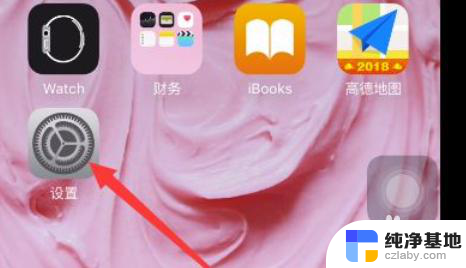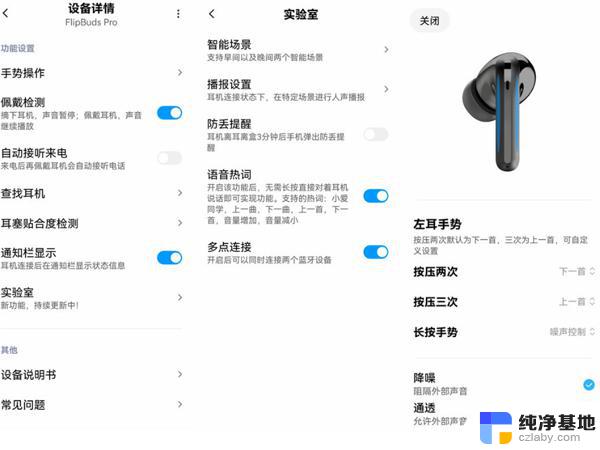怎么调左右耳机音量
更新时间:2024-08-19 10:57:40作者:xiaoliu
在使用Windows 10系统时,有时候我们会遇到耳机声音左右声道不一致的情况,这可能会影响我们的听觉体验,不过幸运的是调整左右耳机音量并解决这个问题并不难。通过一些简单的操作,我们就能够轻松地调整左右耳机的音量,让声音恢复平衡。接下来让我们一起来看看如何在Windows 10系统中调整左右耳机音量,让我们的听觉享受更加完美吧!
具体方法:
1.点击开始。
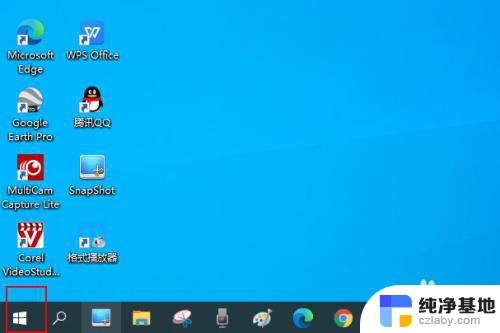
2.点击设置。
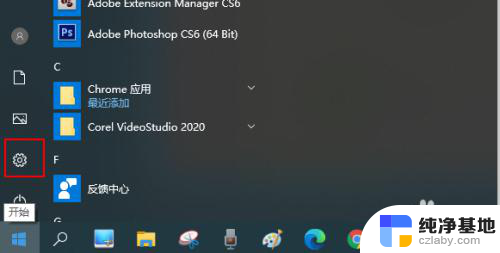
3.点击系统>声音。
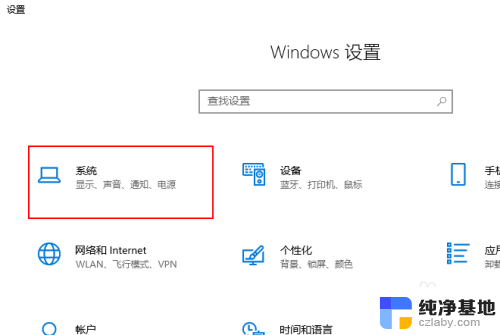
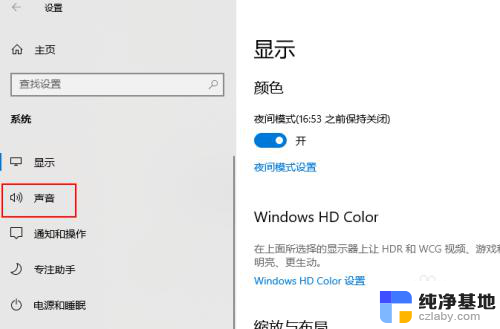
4.点击声音控制面板。
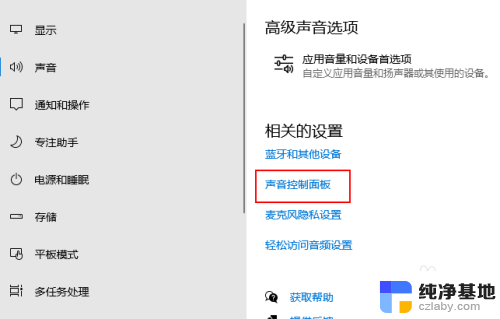
5.右键点击扬声器,选择属性。
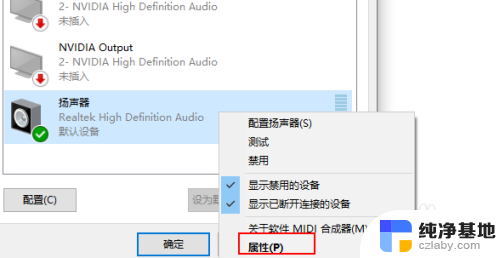
6.点击级别。
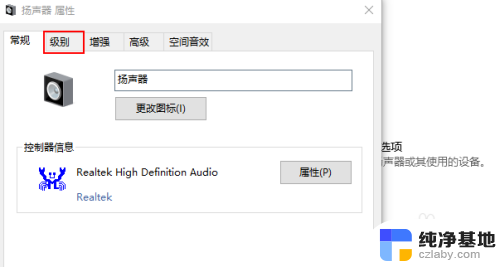
7.将滑块拖动到底,然后分别点击两个平衡(如图所示)
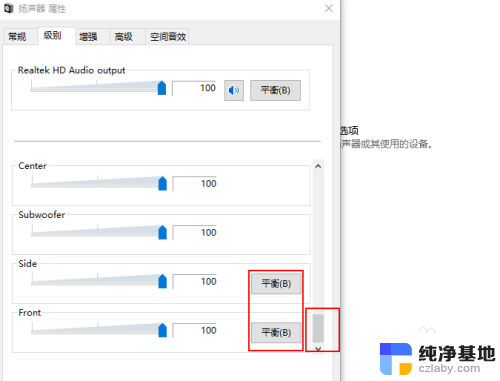
8.滑动滑块,找到声音的平衡点。点击确定即可。
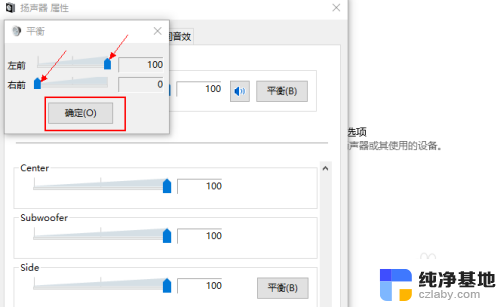
以上就是如何调整左右耳机音量的全部内容,如果你遇到类似情况,请参照这个方法来处理,希望对大家有所帮助。